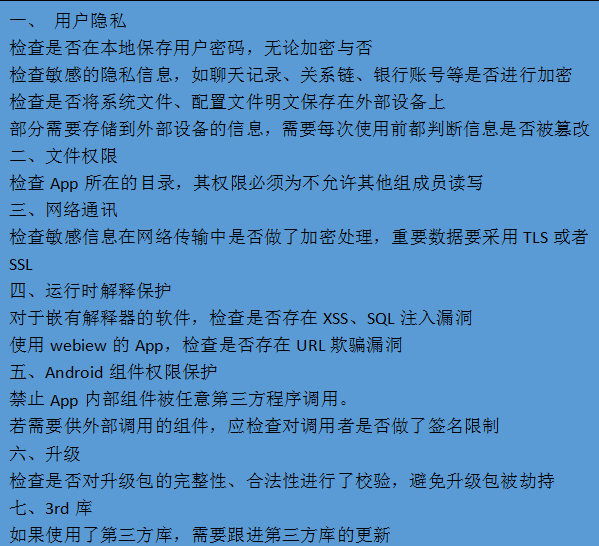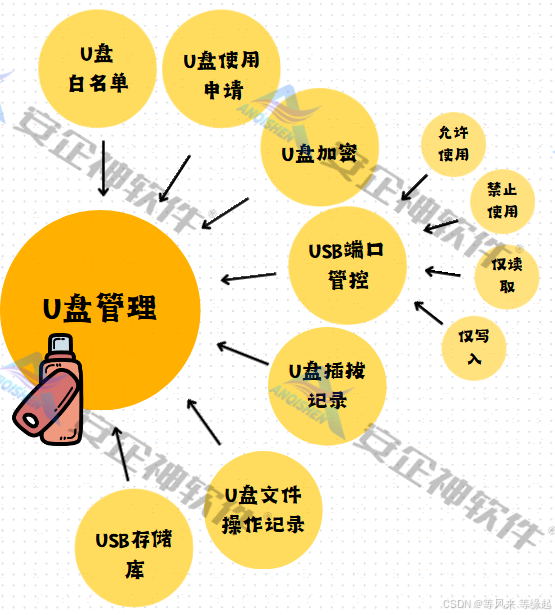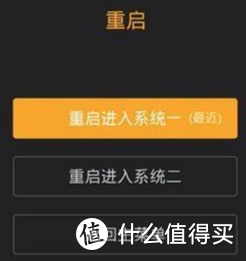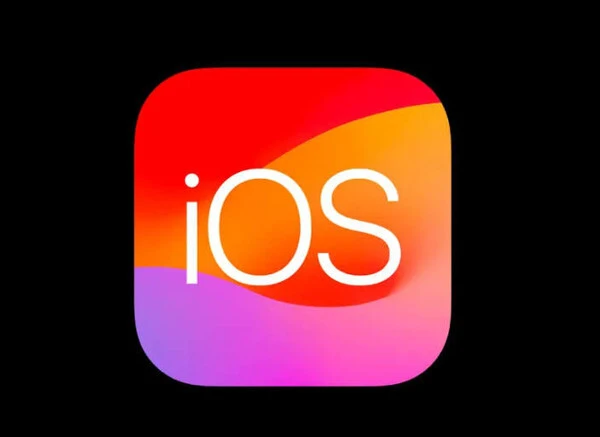在当代社会,手机已成为生活的重要构成元素。随着手机功能的不断扩展,存储了海量的个人资料、图像、影音及应用程序。为确保这些数据的安全,定期备份至关重要。安卓系统支持多样化的备份机制,然而,许多用户对于如何激活和恢复这些备份存有疑惑。本文旨在全面解析安卓系统备份的开启与数据恢复技巧,助力用户有效管理与恢复手机数据。
了解安卓系统备份的基本概念
为深入理解安卓系统备份的基础知识,请关注以下要点:备份涉及应用数据、系统配置、联系信息、短信以及通话历史。此类数据既可利用Google账户自动备份,亦可通过第三方软件手动执行。备份文件多存于手机内部存储或外部SD卡,格式可能为.tar或.ab等。掌握这些基础知识将促进后续操作的顺利实施。
各类备份方法具备特定解锁技巧。以Google账户同步的备份数据为例,即便重置至出厂设置,同类账户登录后即能自动恢复。至于第三方程序同步的备份数据,可能需借助特定软件实施开启与恢复。掌握各类备份及其解锁方式,对数据恢复至关重要。
使用Google账户自动备份和恢复
在安卓系统中,Google账户作为主要备份手段,可自动化保存联系、日程、应用数据及Wi-Fi密码。恢复出厂设置后,使用同一Google账户登录,系统将自动识别并还原备份内容。该流程简便易行,普遍适用于多数用户。
需注意,Google账户备份未涵盖全部数据。如照片和视频,除非手动激活,通常不会自动上传至Google相册。再者,某些应用数据是否备份亦由开发者是否支持Google备份决定。因此,使用Google账户备份时,建议定期核验备份,确保关键数据均已备份。
使用第三方应用程序进行手动备份
除自动通过Google账户备份数据外,多数用户亦倾向于借助第三方软件手动执行备份。此类软件一般具备更丰富的备份选项,涵盖照片、录像、短信及通话记录等。钛备份(TitaniumBackup)和氦备份(Helium)等是其中较为常见的选项。这些应用习惯将备份数据存放在手机内部存储或外置SD卡中。
为访问这些备份档案,需运用相应的程序或工具。例如,TitaniumBackup存储的文件为.tar格式,可直接通过TitaniumBackup应用打开及恢复。至于Helium的备份,多为.ab格式,可通过ADB工具或Helium应用进行打开与恢复。在使用第三方程序进行数据备份与恢复操作时,请务必详读软件使用指南,确保步骤准确无误。
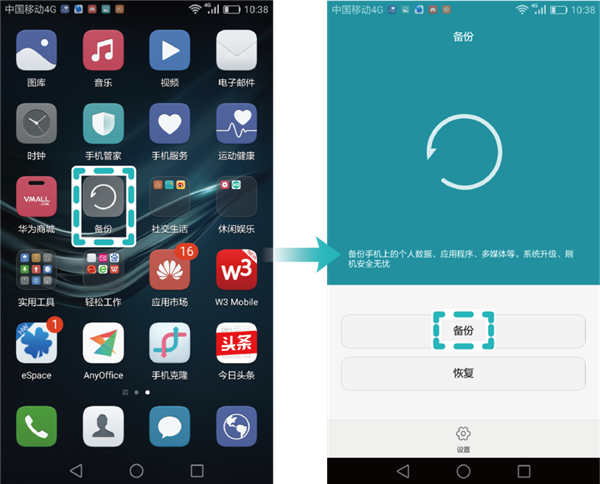
使用ADB工具进行备份和恢复
ADB(Android调试桥接工具)是安卓系统内一款功能完备的工具,适用于执行高级的备份及还原任务。此工具支持对系统整体、应用数据、系统配置等进行备份和还原。使用ADB工具备份和还原数据时,须将ADB软件安装在电脑上,并借助USB连接设备至电脑。
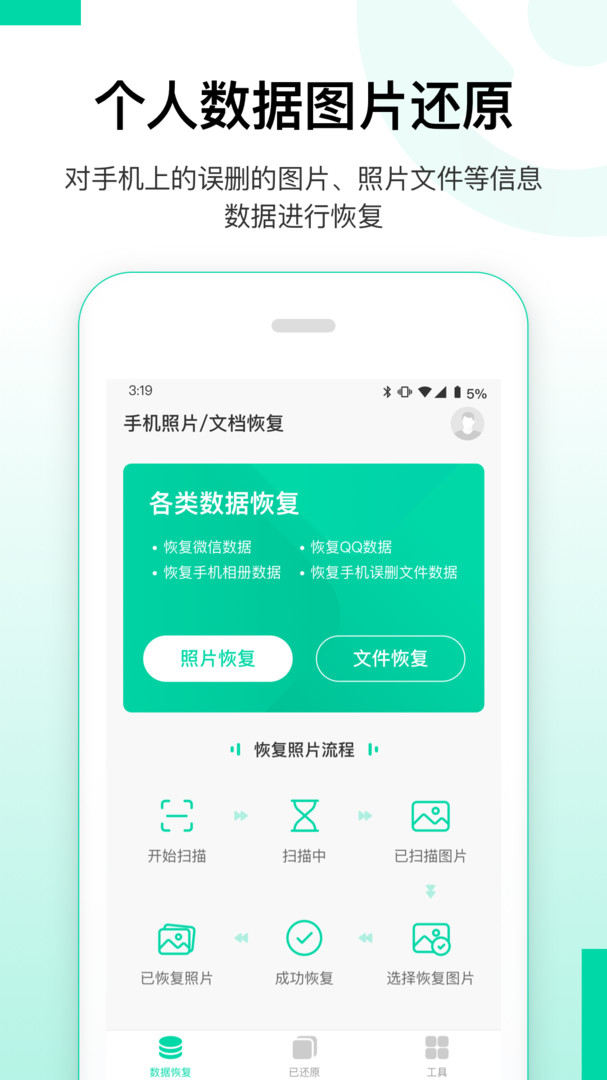
为确保操作顺利进行,请于手机中激活开发者模式及USB调试。随后,于计算机上启动命令行工具(如cmd或终端),执行ADB相关命令以实施备份与恢复。示例:运用"adbbackup"实现对系统的完整备份,使用"adbrestore"进行备份恢复。操作前,请详阅相关指南和教程,以保障操作精确无误。
备份文件的存储位置和管理

备份文件的存储与维护是确保文件可访问的关键步骤。通常,Google账户的备份存放在Google的服务器,而第三方应用及ADB工具的备份则保存在手机内建存储或SD卡里。建议定期对备份文件进行整理与备份,以确保便捷的管理与恢复。
为确保手机丢失或损坏导致数据不遗失,请将备份数据拷贝至电脑或备用存储介质。同时,运用文件管理应用查阅及管理备份数据亦可行,比如借助ES文件浏览器对SD卡内备份数据进行管理。有效管理备份文件将有助于简化数据恢复过程。
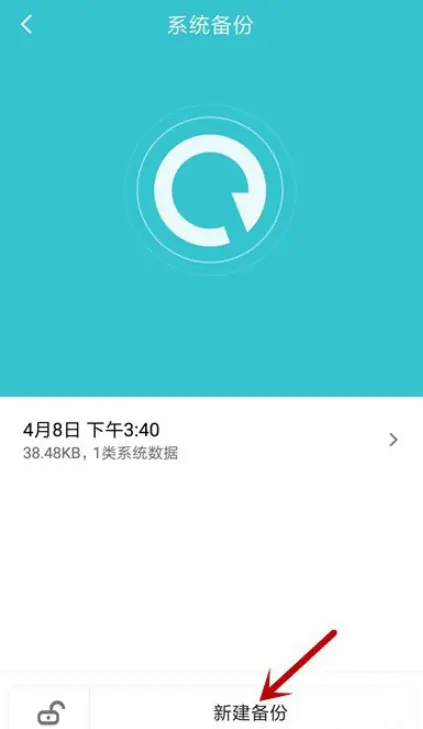
备份和恢复的注意事项
备份与恢复作业需遵循特定注意事项。首要,需防范数据覆盖,故应预先备份数据,以规避潜在的数据损失。进一步,鉴于备份数据方式及工具的差异,建议详阅官方指南和教程,确保操作无误。
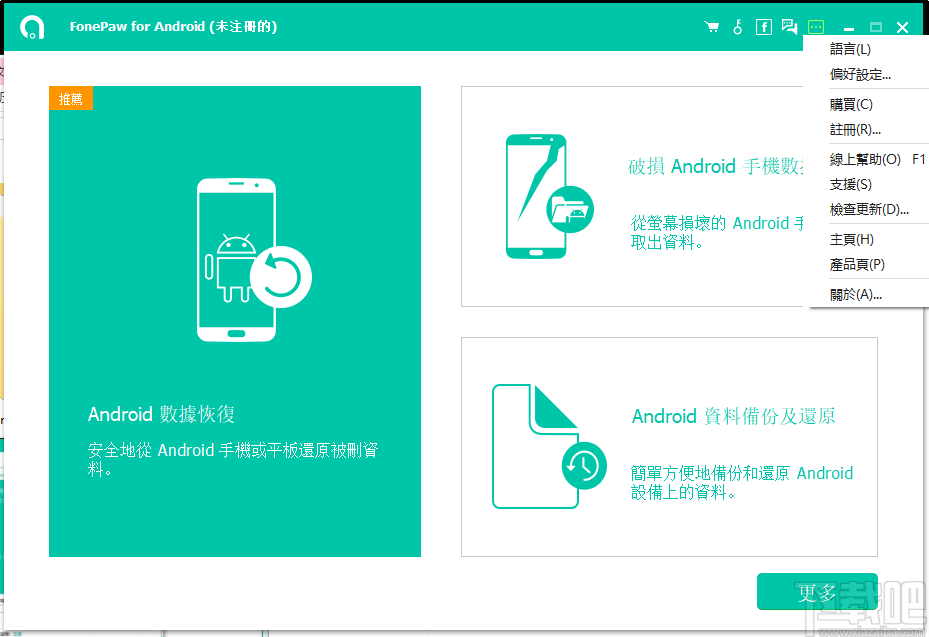
备份数据及恢复过程可能需较长时间及大量存储资源,宜在闲暇时段执行,并核实手机电量充足且存储空间足够。此外,这些操作可能暂时影响手机性能,请耐心操作,避免中途中断。
总结与提问
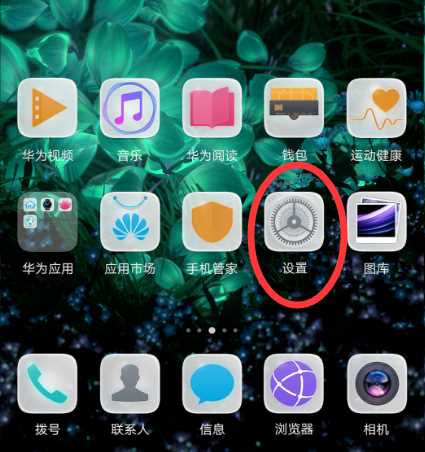
本文阐述了安卓系统备份的多种途径,包括通过Google账户自动备份及第三方应用或ADB工具手动备份的技巧与优劣势。旨在助力用户高效管理及恢复移动设备中的数据。
何为您的手机数据备份常用方式?偏好此法的动因何在?请在评论区交流您的使用心得和观点。同时,也请点赞与转发此文,以助更多用户掌握开启安卓系统数据备份的操作指南。